在Microsoft Word中,设置单元格快捷键可以极大地提高工作效率,尤其是在处理大量数据或频繁进行表格操作时,本文将详细介绍如何在Word中为特定单元格设置快捷键,并提供一些实用的技巧和注意事项。
了解Word中的快捷键基础
Word提供了丰富的快捷键支持,用户可以通过组合键快速执行各种命令,Ctrl+C复制选定内容,Ctrl+V粘贴内容等,对于表格中的特定单元格操作,Word默认并没有直接提供快捷键设置功能,但我们可以通过自定义宏来实现这一需求。
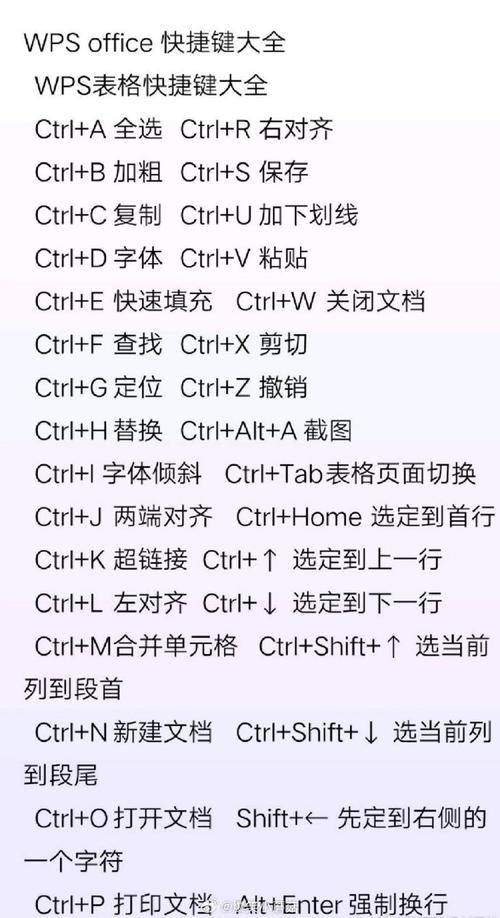
使用宏定义快捷键
宏是一系列命令的集合,可以用来自动化重复性的任务,在Word中,我们可以录制一个宏来选择特定的单元格,并为这个宏分配一个快捷键。
1、打开宏编辑器:需要确保Word的开发者选项卡可见,如果未显示,可以通过“文件”->“选项”->“自定义功能区”中勾选“开发工具”来添加,在“开发工具”选项卡下点击“宏”按钮,选择“录制宏”。
2、录制宏:在弹出的对话框中输入宏的名称,如“SelectCell”,并选择一个快捷键(如Ctrl+Shift+A),点击“确定”开始录制,执行你想要自动化的操作,比如移动到某个特定单元格并选中它,完成操作后,返回到宏编辑器,点击“停止录制”。
3、测试与修改:录制完成后,可以使用刚才设定的快捷键测试宏的效果,如果需要调整,可以再次编辑宏代码,直到满意为止。
注意事项与优化建议
兼容性检查:在不同的Word版本之间,宏的兼容性可能会有所不同,建议在目标环境中测试宏的功能。
简洁性原则:尽量保持宏的简单明了,避免包含过多的复杂逻辑,这样不仅易于维护,也能减少出错的可能性。
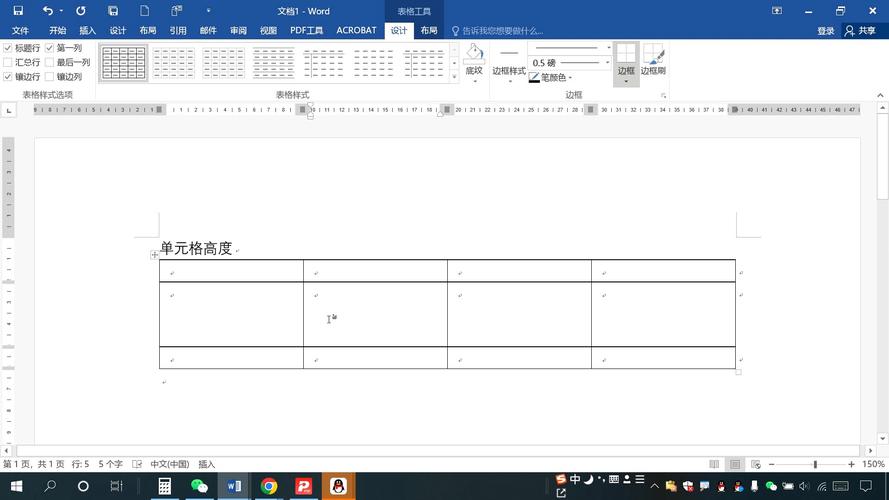
安全性考虑:由于宏可能包含恶意代码,因此在分享文档时,最好移除或禁用宏,或者仅在信任的环境中使用含有宏的文档。
实践应用示例
假设我们经常需要访问一个位于第3行第4列的单元格,可以按照上述步骤录制一个宏,并将其设置为Ctrl+Shift+B作为快捷键,每当我们需要快速定位到该单元格时,只需按下这个组合键即可。
相关问答FAQs
Q1: 如果我想更改已经设置好的单元格快捷键怎么办?
A1: 要更改已设置的快捷键,你需要先删除原有的宏,然后重新录制一个新的宏并分配新的快捷键,在“宏”对话框中选择相应的宏名称,点击“删除”,再按照之前的步骤重新录制和分配快捷键。
Q2: 是否可以为不同的单元格设置不同的快捷键?
A2: 是的,你可以为每个单元格单独设置快捷键,只需重复上述录制宏的过程,每次针对不同的单元格进行操作,并分配不同的快捷键即可,不过,请注意不要设置过多难以记忆的快捷键组合,以免造成混淆。
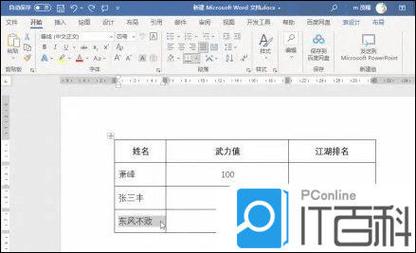
通过以上介绍,我们可以看到,虽然Word本身不直接支持为单元格设置快捷键,但通过宏的使用,我们可以实现类似的功能,合理利用宏不仅可以提高我们的工作效率,还能使我们的工作更加灵活多变,希望本文对你有所帮助!
小伙伴们,上文介绍word里怎么设置单元格快捷键的内容,你了解清楚吗?希望对你有所帮助,任何问题可以给我留言,让我们下期再见吧。
内容摘自:https://news.huochengrm.cn/cydz/16380.html
